ارسال پیامک از رایانه با گوشی اندروید

ارسال پیامک با رایانه از طریق گوشی اندروید
اکنون برای کاربران گوشی اندروید امکان ارسال پیامک متنی از رایانه شخصی یا Mac به تلفن های هوشمند با استفاده از ویژگی “Messages for web” ، موجود در برنامه پیام ها وجود دارد. در زیر مراحل ارسال پیام های متنی از رایانه شخصی با استفاده از برنامه پیام های اندروید را مشاهده خواهید کرد.
ارسال پیامک متنی از رایانه با استفاده از برنامه پیام های گوشی اندروید
Messages for web در برنامه پیام های Android مشابه برنامه iMessage در Mac است که کاربران دستگاه های Apple مدتهاست از آن استفاده می کنند.
پس از راه اندازی رایانه برای استفاده از برنامه پیام های Android ، می توانید پیام های متنی SMS را به هر یک از مخاطبین خود ، درست از رایانه خود ارسال کنید.
پیام های وب از پیام های متنی مبتنی بر RCS پشتیبانی می کنند ، به شما امکان می دهد محتوای پیام های چندرسانه ای مانند تصاویر ، فیلم ها ، GIF ها و غیره را در پیام های متنی خود ارسال کنید.
چگونه می توان پیام های Android را در رایانه شخصی یا Mac تنظیم کرد
تمام آنچه برای ارسال پیام های متنی از رایانه شخصی با استفاده از برنامه پیام های Android مورد نیاز است یک رایانه با هر مرورگر وب (Chrome ، Safari یا موارد دیگر) و گوشی Android است.
در صورتی که تلفن Android شما برنامه پیام نداشته باشد ، برنامه Messages را بر روی تلفن خود بارگیری و نصب کنید و مراحل تنظیم پیام های Android را در رایانه شخصی یا Mac خود دنبال کنید.
Chrome یا هر مرورگر وب دیگری را در رایانه خود باز کنید و به https://messages.android.com بروید .
پس از فرود در وب سایت ، یک QR Code را روی صفحه رایانه خود به همراه دستورالعمل هایی برای اسکن QR Code با استفاده از تلفن هوشمند خود مشاهده خواهید کرد.

همچنین می توانید یک پنجره بازشو را مشاهده کنید تا از طریق android.com اجازه اعلان دهید. به منظور دریافت اعلان ها از برنامه پیام های Android بر روی رایانه ، باید روی گزینه Allow ضربه بزنید.

در مرحله بعد ، برنامه پیام ها را در تلفن Android خود باز کنید ، روی دکمه منوی ۳ نقطه ای که در گوشه سمت راست بالای صفحه نمایش قرار دارد ، ضربه بزنید و از منوی کشویی گزینه Messages for Web را انتخاب کنید.

در صفحه بعدی ، روی دکمه Scan QR Code ضربه بزنید و تلفن خود را به سمت صفحه رایانه خود نشان دهید تا QR واقع در صفحه رایانه خود را اسکن کنید.

پس از اسکن QR Code ، تمام پیامهای خود را مشاهده می کنید.
در اصل ، نسخه وب برنامه Messages را روی صفحه رایانه خود مشاهده خواهید کرد و قادر خواهید بود از همان روشی که از برنامه Messages در تلفن Android خود استفاده می کنید ، از آن استفاده کنید.
با استفاده از پیام های Android پیام های متنی SMS از رایانه ارسال کنید
برای نوشتن پیام جدید ، روی گزینه New Conversation واقع در سمت چپ رابط وب پیام های Android کلیک کنید.

به همین ترتیب ، برای خواندن یا پاسخ دادن به مخاطبین می توانید هر موضوع پیام را در رایانه خود باز کنید.
می توانید پیام های جدید را شروع کنید ، به پیام های هر یک از مخاطبین خود پاسخ دهید ، از تصاویر ، ایموجی ها و برچسب ها در پیام های خود استفاده کنید.
نحوه خارج شدن از پیام های Android بر روی رایانه شما
رابط وب پیام های Android به گونه ای طراحی شده است که همیشه در برنامه پیام ها به سیستم وارد شوید. بستن برگه مرورگر پس از استفاده از نسخه وب پیام های Android ، شما را از پیام های Android خارج نمی کند.
برای خارج شدن از سیستم پیام های Android بر روی رایانه خود ، بر روی منوی ۳ نقطه ای آیکون واقع در کنار پیام ها کلیک کنید و از منوی کشویی گزینه ” Sign Out” را کلیک کنید.
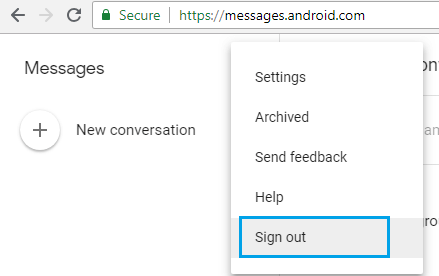
اینترنت موردنیاز می باشد
برای استفاده از پیام های Android بر روی رایانه خود ، باید مطمئن شوید که هم تلفن Android و هم رایانه شما همیشه به اینترنت متصل هستند. لازم نیست تلفن و رایانه شما به یک شبکه WiFi متصل شوند.
- توصیه می شود : سایت های برتر ارسال اس ام اس رایگان ناشناس











دیدگاه ها